Una volta salvati i privilegi per l’utente, abilitando la funzionalità dashboard, una volta che questo ha eseguito il login su Check&In, la schermata principale non riporterà più le sezioni di “Preferiti” e “History” ma visualizzerà la dashboard stessa.
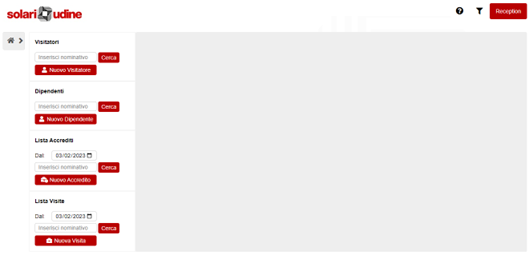
Come si nota dall’immagine soprastante la dashboard è composta da due macroaree:
| - | Un’area a sinistra che chiameremo “Area Widget” nella quale compare la lista dei widget attivi. |
| - | Un’area a destra (qui in grigio) che chiameremo “Area di dettaglio” in cui compaiono i risultati delle selezioni effettuate dalla dashboard. |
Widget
L’”Area Widget” è suddivisa in varie parti chiamate per l’appunto widget. Ognuno di questi widget fa riferimento ad un’entità di Check&In ben precisa:
| o | Visitatori |
| o | Dipendenti |
| o | Accrediti |
| o | Visite |
Tramite i widget è possibile ricercare o inserire nuove entità del tipo richiesto, direttamente dalla pagina principale dell’applicativo.
Widget visitatori/dipendenti
Tramite questi widget è possibile accedere alla lista dei visitatori o dei dipendenti.
Inserendo almeno una lettera nella textbox e cliccando sul tasto “Cerca” è possibile ottenere la lista delle anagrafiche il cui nominativo contiene la stringa inserita nel campo di ricerca.
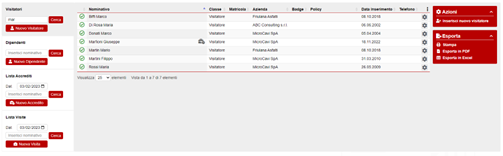
Come si nota dall’immagine precedente, la lista delle anagrafiche che contengono la stringa “mar” nel nominativo, compare nell’Area dettaglio.
La lista è identica a quella che compare nella sezione “Lista Anagrafiche” del menu tradizionale. Le azioni che si possono eseguire sono le stesse.
Nel widget visitatori, se il privilegio “visitatore.inserisci” (o dipendente.inseirsci) è attivo per lo schema di accesso dell’utente loggato, compare anche il pulsante “Inserisci visitatore” (o dipendente).
Cliccando questo pulsante, compare, nell’Area Dettaglio, la pagina di inserimento visitatore/dipendente.
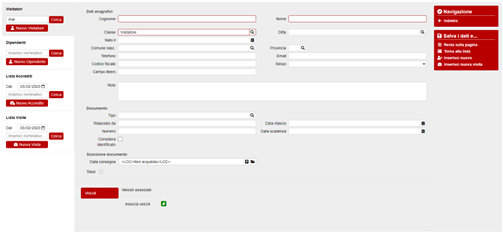
Widget accrediti e visite
Tramite questi widget è possibile accedere alla lista degli accrediti o delle visite.
Se è attivo il privilegio “dashboard - Ricerca accrediti in altre date” (o - Ricerca visite in altre date), compare nei rispettivi widget il campo “Da:” nel quale è possibile specificare la data nella quale cercare gli accrediti o le visite.
Nel caso il privilegio non sia attivo, il campo “Da: ” non comparirà e quindi gli accrediti/visite ricercabili saranno solo quelli della giornata.
Inserendo nel campo di ricerca il nominativo del visitatore (o una parte di esso) è possibile cercare gli accrediti/visite legati allo stesso.
E’ possibile utilizzare il campo di ricerca anche senza inserire alcun valore, in questo caso verranno mostrati tutti gli accrediti/visite disponibili.
Cliccando invece sui pulsanti “Inserisci accredito” o “Inserisci visita” si viene portati alle rispettive pagine di inserimento, corrispondenti, in tutto e per tutto alle pagine raggiungibili tramite il menu principale di Check&In.
Inserendo almeno una lettera nella textbox e cliccando sul tasto “Cerca” è possibile ottenere la lista delle anagrafiche il cui nominativo contiene la stringa inserita nel campo di ricerca.
Navigazione
In tutte le pagine che compaiono nell’Area dettaglio della dashboard, in alto a destra compare un pannello “Navigazione” con un’azione “Indietro” che permette di tornare con un click alla pagina precedente.
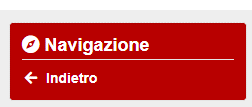
Le uniche pagine che non prevedono questo pannello sono le pagine delle liste principali, in quanto punto di partenza per le attività nella dashboard.
Menu principale
Come specificato nei paragrafi precedenti, la funzione dashboard è stata sviluppata per semplificare e velocizzare l’utilizzo di Check&In da parte degli utenti. Di conseguenza, anche l’utilizzo del menu principale diventa meno frequente e necessario.
Ovviamente, però alcune funzioni non sono accessibili tramite dashboard, né lo saranno in futuro. Per questo motivo resta sempre disponibile l’accesso al menu laterale tramite il click sull’icona della freccia rivolta a destra posta in alto a sinistra rispetto alla dashboard.

Cliccando sulla freccia, il menu viene esteso e compaiono tutte le voci configurate, rendendo quindi accessibili (al di fuori della dashboard) le pagine richieste.
Il click sull’icona “casa” invece riporta alla pagina principale con i widget della dashboard, l’Area di dettaglio vuota e il menu principale collassato ad icona.